Entfernen von Objekten aus Fotos auf Windows Phone mit dem intelligentesten Radiergummi
Ein unvergessliches Foto ist ein Foto, das mit perfektem Timing aufgenommen wurde, um die gesamte Essenz eines Augenblicks festzuhalten. Viele großartige Fotos werden von Objekten oder anderen Personen ruiniert, die nicht dort sein wollten. Vielleicht hat jemand versucht, Sie im Hintergrund mit einer Fotobombe zu bombardieren, oder Sie wünschen sich nur, dass der hässliche Lastwagen vor der Aufnahme irgendwie weggefahren wäre. Natürlich können Sie Photoshop oder andere Desktop-Tools verwenden, um diese Fehler zu beheben, aber nicht viele machen sich die Mühe, all diese Probleme zu lösen, wenn das Bild mit einem Telefon aufgenommen wurde. Wenn Sie ein Windows Phone-Gerät besitzen, Klügster Radiergummi bietet die einfachste Möglichkeit, unerwünschte Teile eines Fotos zu entfernen. Dank der Zoom- und Schutzfunktionen der App haben Sie auch die Möglichkeit, die Fotos gründlich zu bearbeiten.

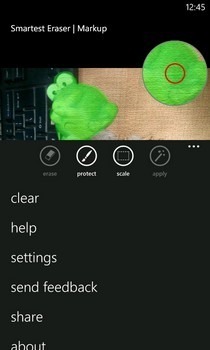
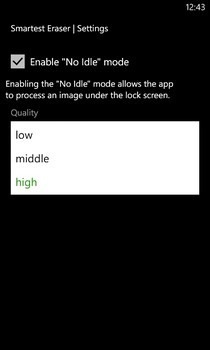
Die App zeigt beim Starten eine schrittweise Anleitung an, um Sie mit der Verwendung vertraut zu machen. Sie können diese Tipps auch jederzeit später anzeigen, indem Sie einfach auf die Schaltfläche "Hilfe" im unteren Menü klicken. Laden Sie zunächst ein Foto von der Kamerarolle oder einem anderen Album auf Ihr Gerät, indem Sie auf das Bildsymbol in der Mitte der unteren Leiste klicken. Zoomen Sie zunächst so weit wie möglich in das unerwünschte Objekt hinein. Smartest Eraser unterstützt die Geste "Pinch to Zoom", aber Sie müssen die "Scale" -Taste drücken, bevor Sie diese verwenden können.
Der intelligenteste Radiergummi verfügt über zwei Bürsten: "Löschen" und "Schützen". Sie sollten zuerst Schutz verwenden, da jeder Teil des von ihm markierten Fotos in der bearbeiteten Version beibehalten wird. Dies bedeutet jedoch nicht, dass Sie das gesamte Foto schützen müssen, bevor Sie seine Teile löschen, da dieser Pinsel für diesen Zweck ausgelegt ist Verwenden Sie es nur in der Umgebung des zu entfernenden Objekts, und vollständig unberührte Teile werden nicht aus dem Objekt entfernt Bild. Eine Schaltfläche zum Rückgängigmachen wäre in der App sehr nützlich gewesen, aber die Bearbeitung ist nicht allzu schwierig, da die Verwendung von Löschen und Schützen das Bild erst ändert, wenn Sie auf die Schaltfläche "Anwenden" klicken. Der intelligenteste Radiergummi benötigt etwas Zeit, um die Änderungen zu verarbeiten. Sie können dies jedoch abwägen, indem Sie eine niedrigere Qualitätsstufe für die Ausgabebilder auswählen. Die App kann die Verarbeitung im Hintergrund fortsetzen, auch wenn der Bildschirm gesperrt ist.
Nach Abschluss der Verarbeitung haben Sie die Möglichkeit, aus einer erweiterten oder zugeschnittenen Version des Fotos zu wählen, die die gelöschten Teile nicht enthält. Nach unserer Erfahrung sieht die zugeschnittene Kopie besser aus, das Ergebnis kann jedoch variieren. Diese Ausgabefotos können dann auf der Kamerarolle gespeichert oder über Facebook geteilt werden.
Smartest Eraser funktioniert sowohl auf Windows Phone 7- als auch auf Windows Phone 8-Geräten und kann kostenlos heruntergeladen werden, indem Sie auf den unten angegebenen Link klicken.
Laden Sie Smartest Eraser für Windows Phone herunter
Suche
Kürzliche Posts
Hands-On mit Facebook Messenger für Windows Phone 8
Windows Phone hat seit langem eine besondere Beziehung zu Facebook....
Beliebte WP7 Photo Editor & Kamera App Fhotoroom geht kostenlos
Wir haben einige Fotobearbeitungs-Apps für Windows Phone 7 behandel...
Disqus veröffentlicht seine erste mobile App für Windows Phone
Alle Blogger und die meisten ihrer begeisterten Leser müssen sich d...



